Pada pengajaran ini, Anda akan mempelajari berbagai cara untuk menyesuaikan dan meningkatkan output log pada Chrome Developer Tools. Khususnya, kita akan fokus pada pengelompokan dan penataan output untuk meningkatkan kejelasan dan menyoroti informasi penting. Pengembangan perangkat lunak berbasis web sering kali memerlukan alat debugging yang tepat, dan pemahaman atas metode ini dapat signifikan meningkatkan efisiensi Anda sebagai pengembang.
Temuan Utama
- Menggunakan fungsi untuk membersihkan dan mengelompokkan output konsol.
- Cara untuk menerapkan CSS-Styling dalam output Log.
- Berbagai macam Log-Level dan representasi visualnya.
Panduan Langkah demi Langkah
Membersihkan Konsol
Pertama-tama, bersihkan hasil sebelumnya dari konsol untuk memulai dengan tampilan yang bersih. Anda dapat melakukannya dengan dua cara: dengan memanggil metode .clear() atau menggunakan fungsi clear dari window.
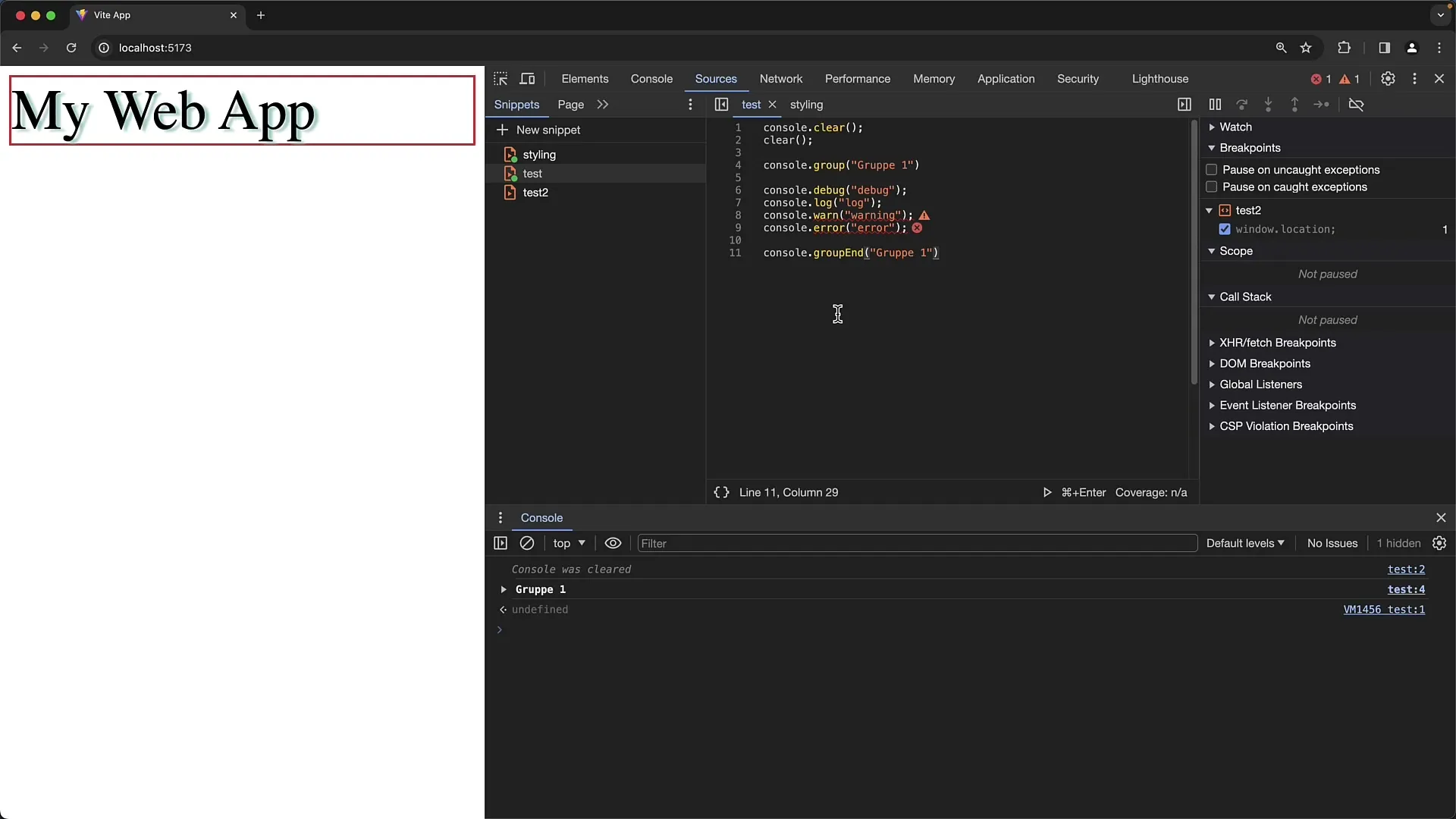
Dengan metode ini, seluruh konten konsol akan dihapus, dan Anda dapat memulai uji coba dari kondisi kosong. Anda juga dapat menggunakan tombol "Clear Console" langsung di konsol untuk efek yang sama tanpa pemberitahuan "Console was cleared".
Pengelompokan dalam Konsol
Fungsi berikut yang berguna adalah membuat grup menggunakan metode console.group(). Dengan fungsi ini, Anda dapat menampilkan output dalam bentuk kelompok yang memungkinkan Anda untuk membukanya atau menutupnya sesuai keinginan.
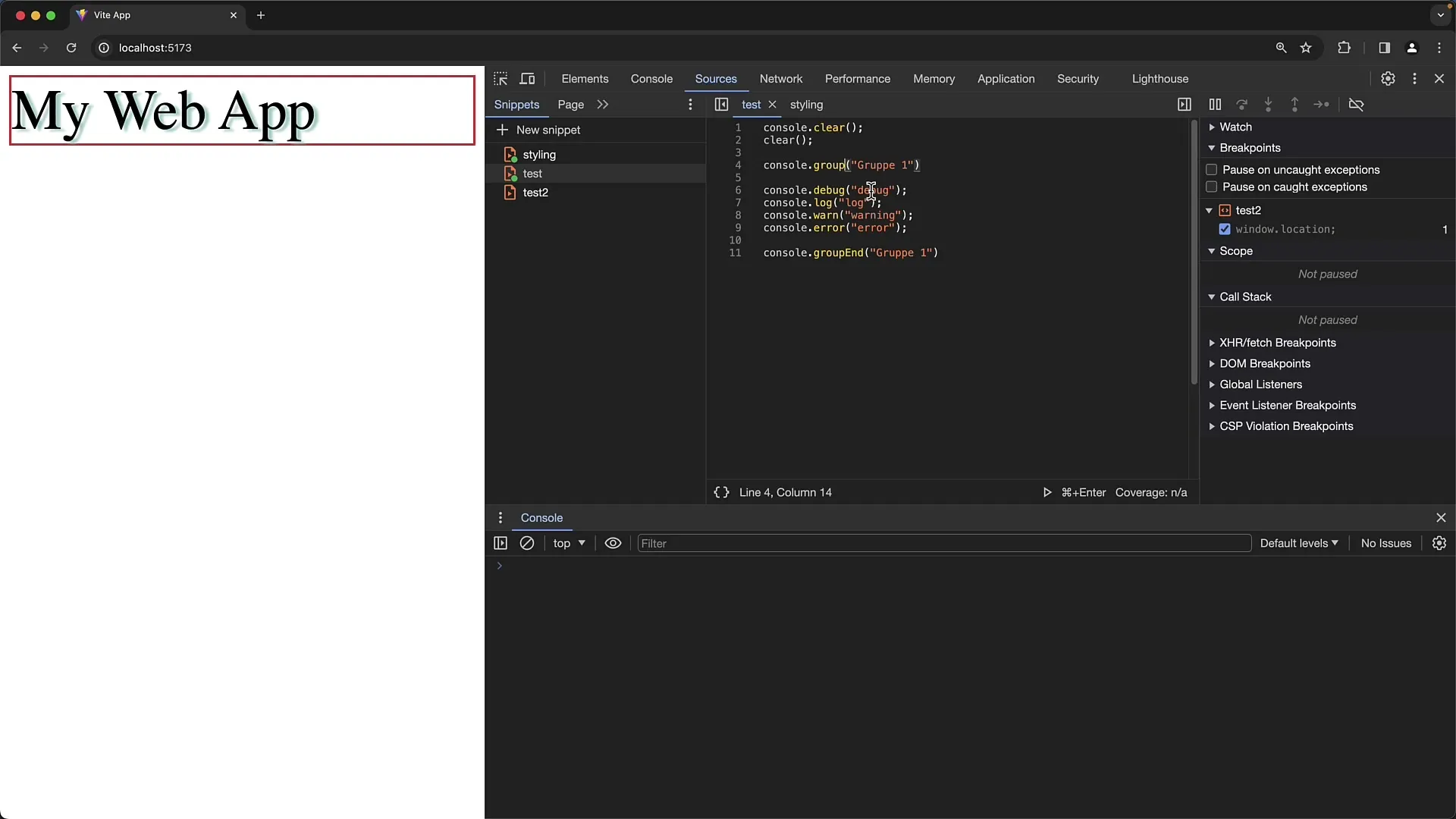
Jika Anda ingin melihat konten grup secara default tertutup, Anda dapat menggunakan console.groupCollapsed(). Setelah itu, Anda dapat menutup grup dengan console.groupEnd(), sehingga memperjelas kejelasan.
Dengan kemampuan menyusun grup secara bertingkat, Anda dapat membuat struktur yang lebih kompleks. Ini berarti Anda dapat membuat grup di dalam grup untuk menciptakan hirarki yang lebih presisi.
Log dan Level-log Output
Aspek penting lainnya adalah pengelolaan Level-log. Chrome menyediakan berbagai metode untuk mencetak pesan log: console.log(), console.warn(), console.error(), dan console.debug().
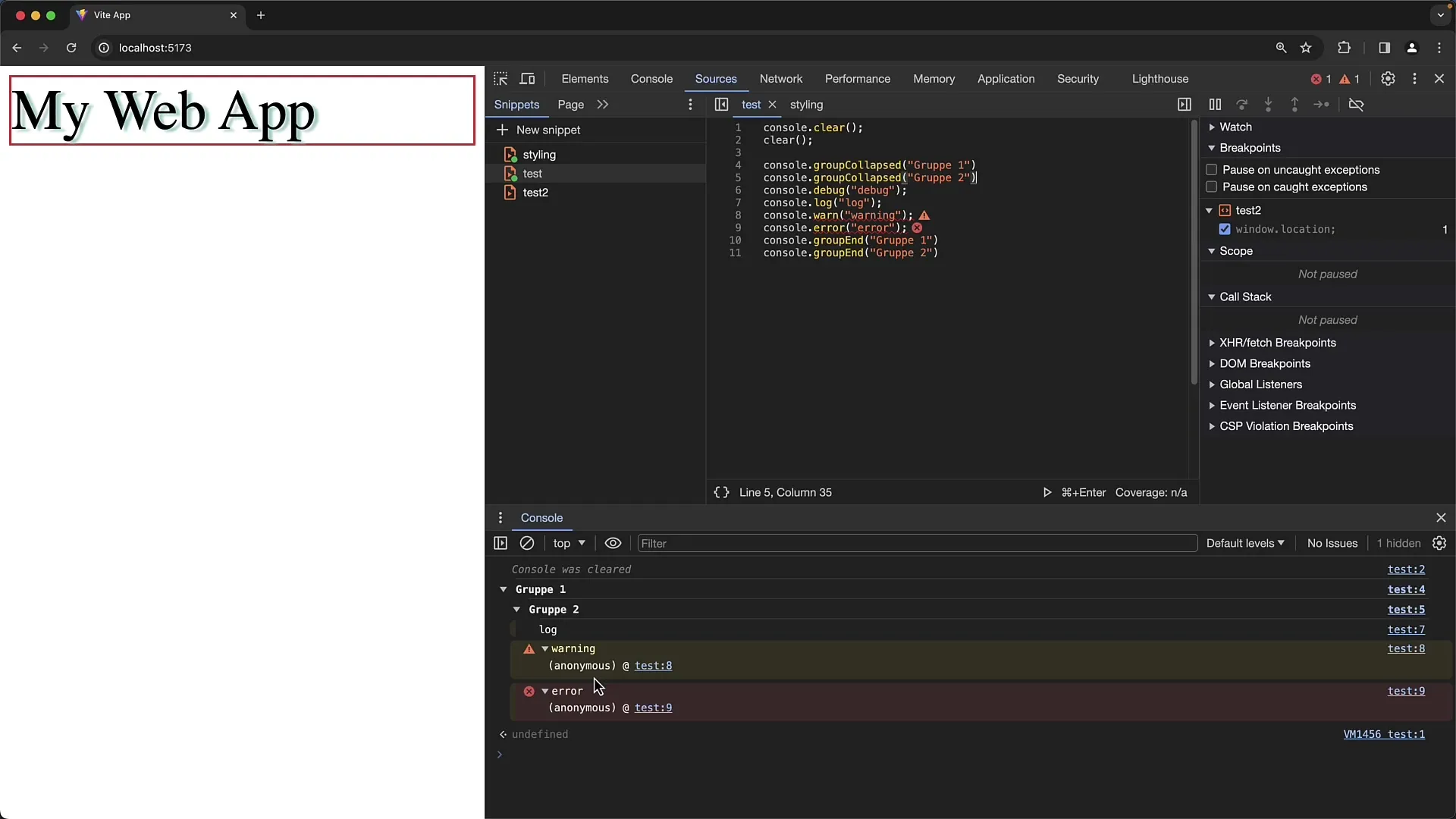
Metode ini masing-masing memiliki representasi visual khusus yang membantu pengguna untuk dengan cepat membedakan antara berbagai jenis pesan. Sebagai contoh, kesalahan ditampilkan dengan latar belakang merah dan peringatan diberi warna kuning.
Penting untuk dicatat bahwa Level-log tertentu mungkin disembunyikan dalam pengaturan penyaringan konsol. Pastikan Anda telah mencentang kotak yang sesuai dalam daftar filter jika Anda ingin melihat semua jenis output log.
Styling pada Output Log
Anda bahkan dapat mendesain pesan log dengan gaya, dengan menggunakan sintaks mirip CSS dalam output. Sebagai contoh, Anda dapat menggunakan %c sebelum pesan log Anda, diikuti dengan aturan gaya.
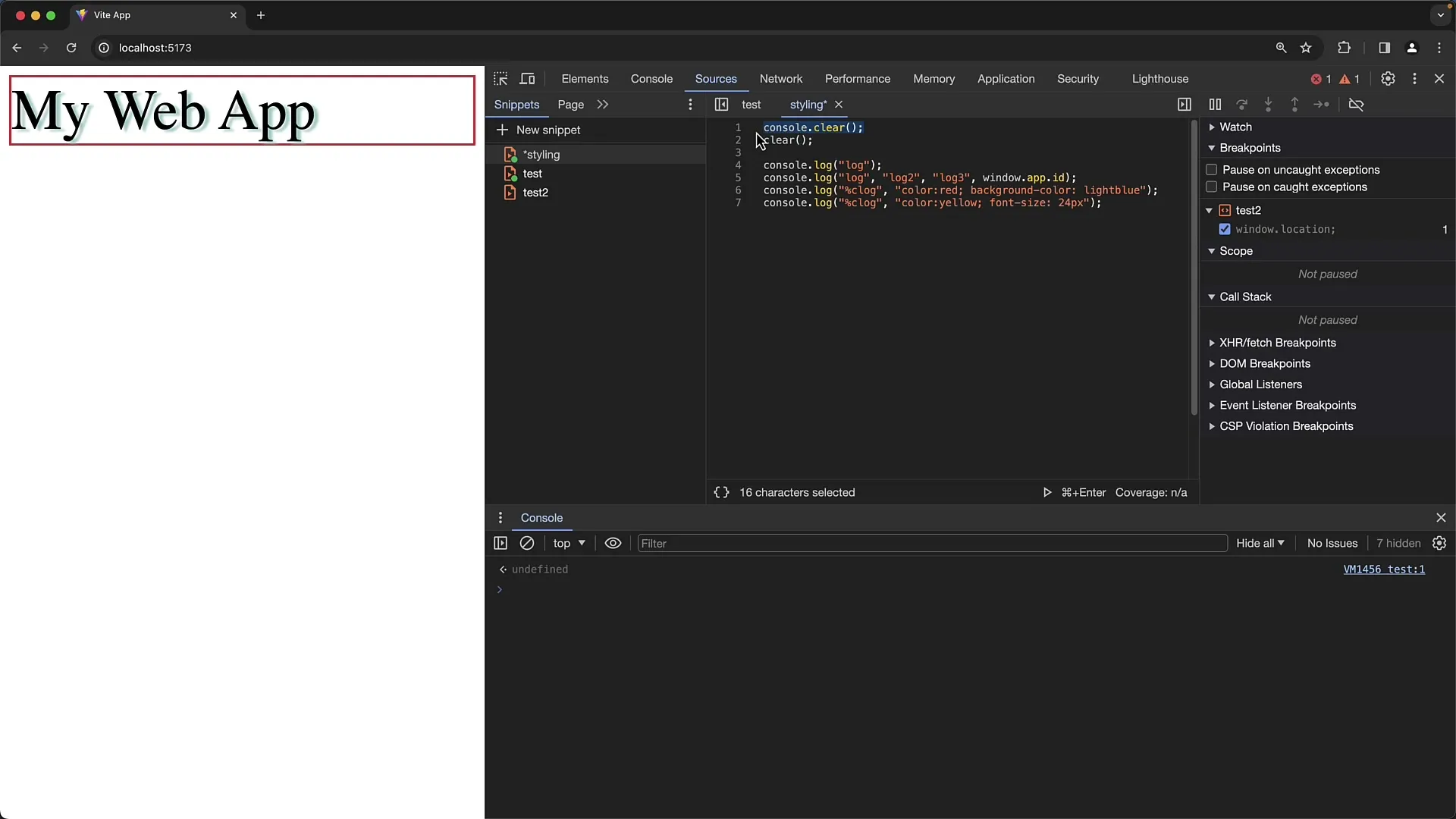
Di sini Anda dapat menyesuaikan warna teks dan latar belakang atau bahkan mengubah ukuran teks untuk menyoroti output penting.
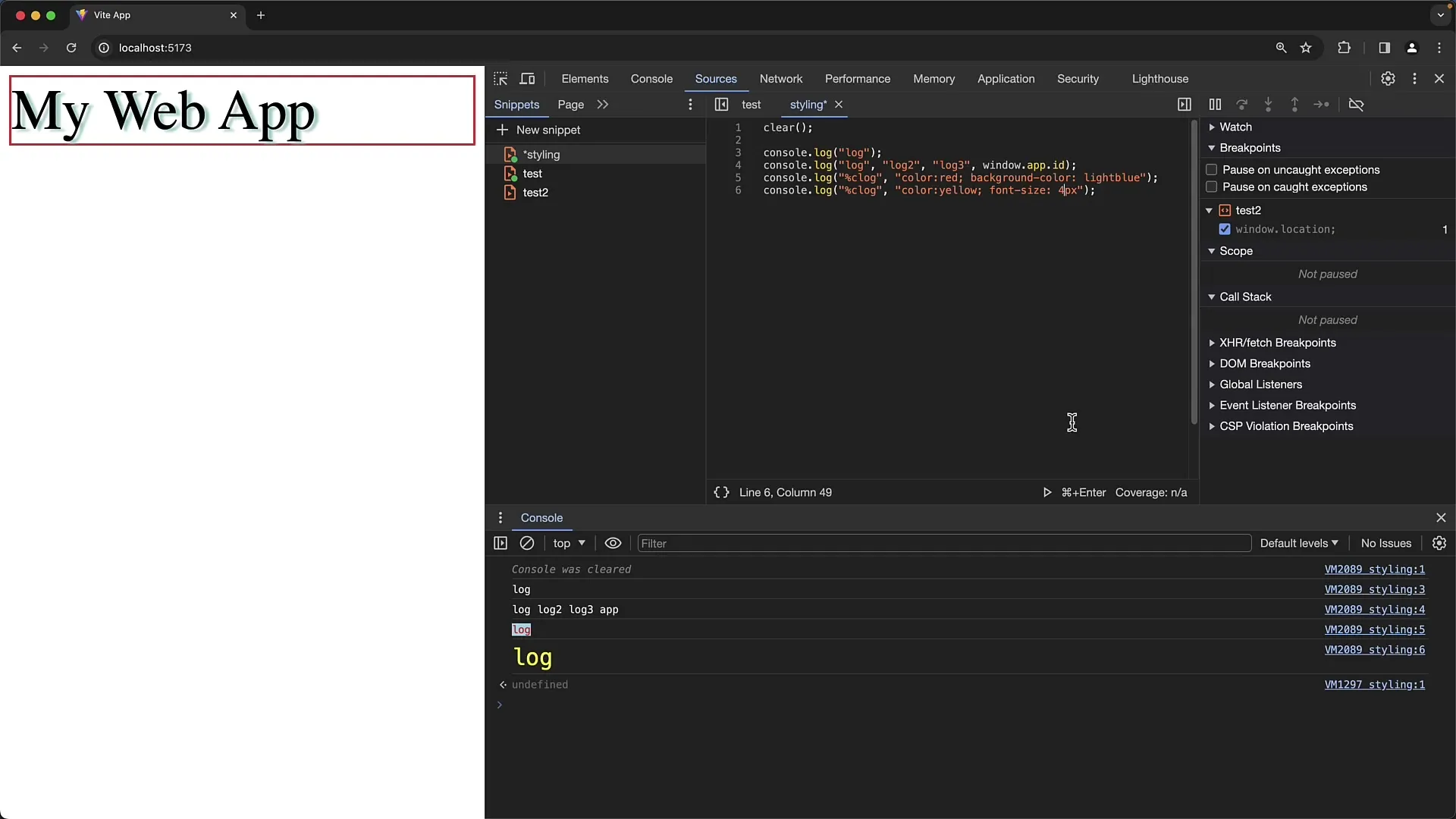
Salah satu aplikasi menarik dari fungsi ini adalah membuat peringatan yang menunjukkan kepada pengguna bahwa mereka harus berhati-hati dengan apa yang mereka masukkan.
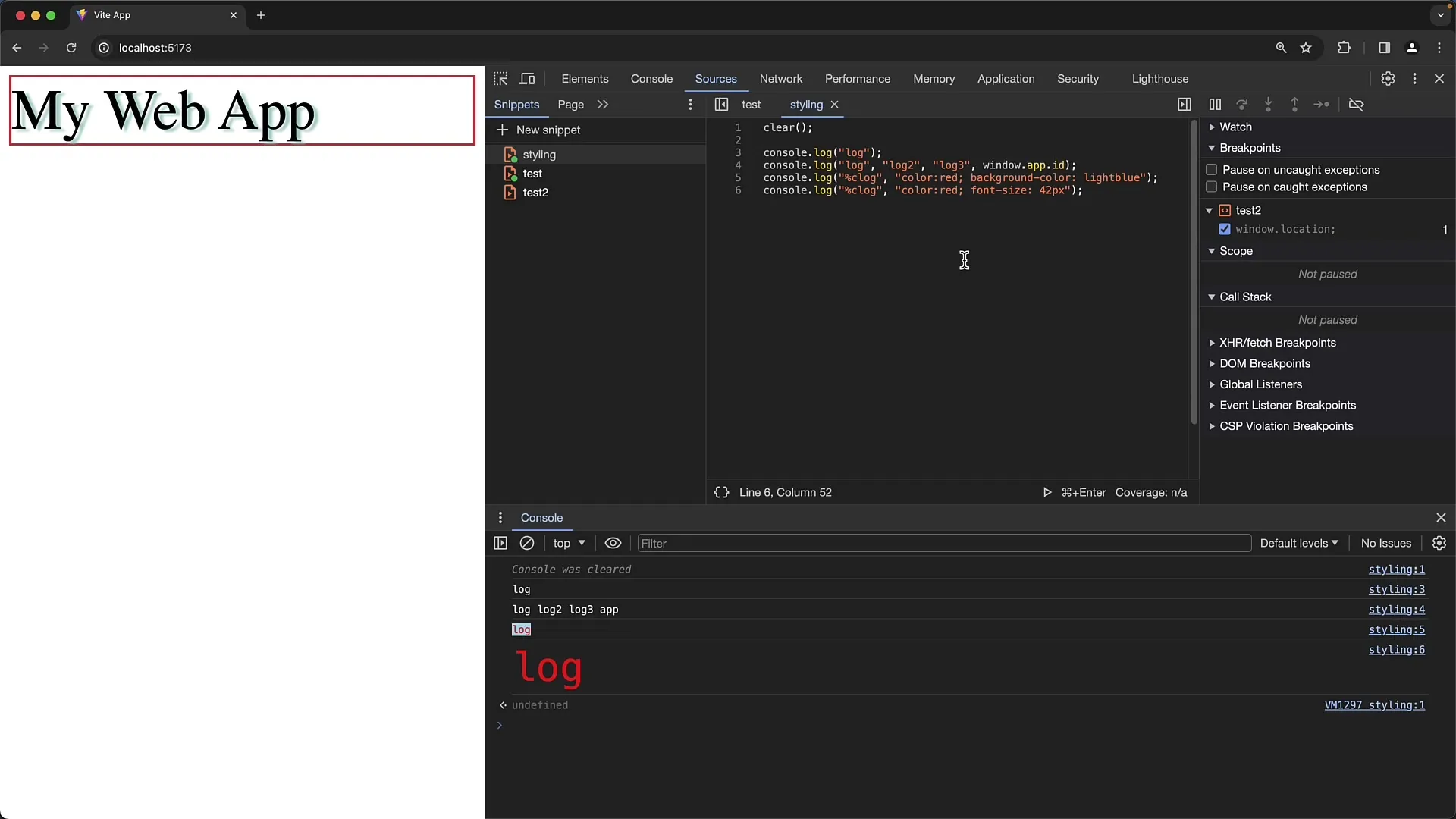
Penataan ini adalah metode yang ampuh untuk menyoroti informasi secara visual. Uji berbagai properti CSS untuk mencapai hasil yang diinginkan dan pastikan bahwa output Log Anda menarik dan informatif.
Menggabungkan Grup dan Penataan
Pendekatan inovatif lainnya adalah menggabungkan pengelompokan output yang menarik secara emosional dengan penataan. Misalnya, Anda dapat membuat grup dan menyoroti judul grup tersebut melalui penataan untuk memberikan gambaran yang lebih jelas tentang bagian-bagian tertentu.
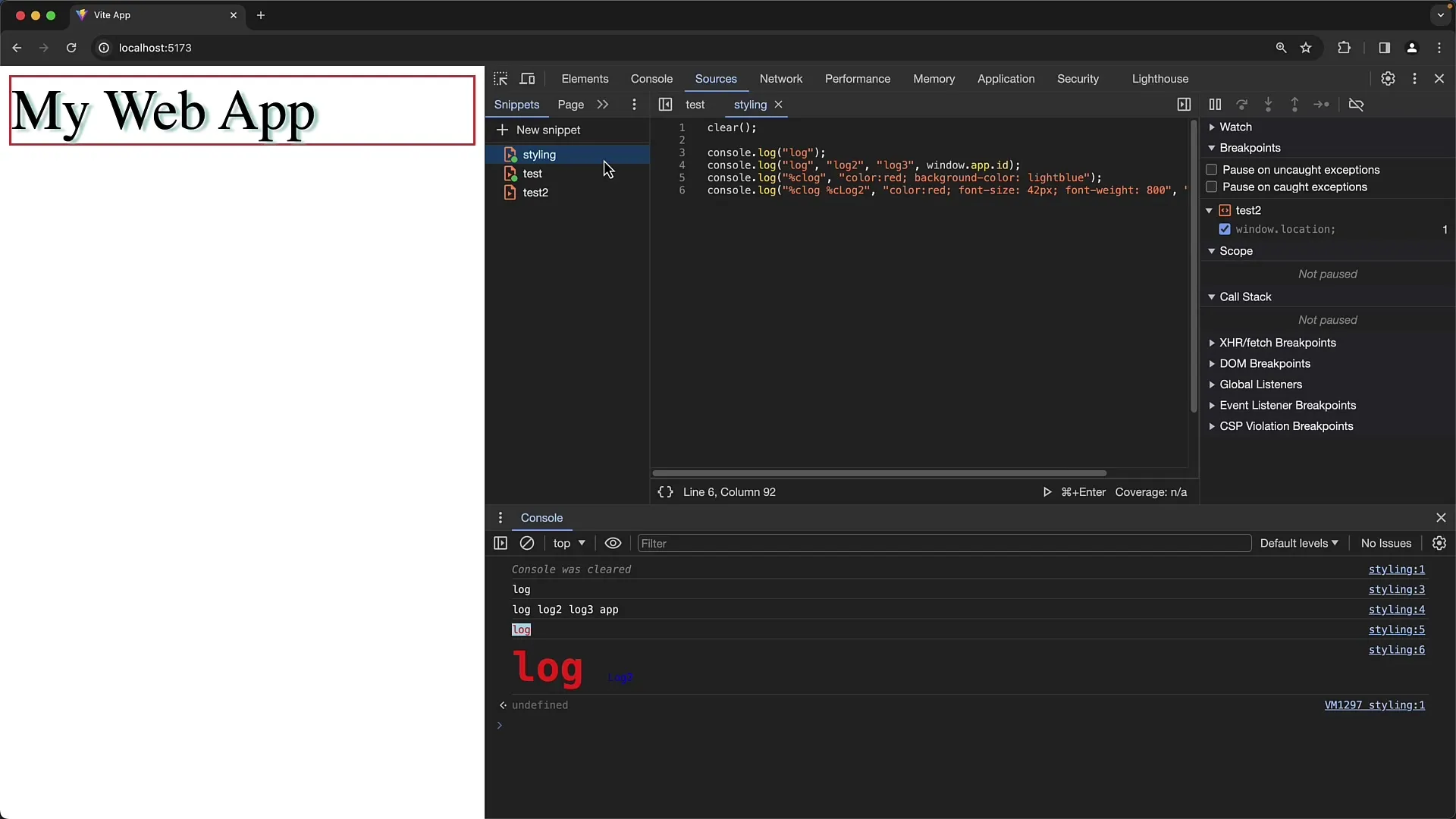
Manfaatkan peluang ini untuk merancang log-log yang kompleks agar mudah dibaca dan intuitif, tanpa terlalu kompleks.
Ringkasan
Dalam panduan ini, Anda telah belajar cara menyesuaikan output konsol di Google Chrome untuk meningkatkan keberdayaan dan keramahan pengguna. Menggunakan fungsi pengelompokan dan penyesuaian gaya akan membantu Anda mengenali informasi penting dengan cepat dan berkomunikasi dengan jelas. Dengan alat-alat ini, Anda dapat mengontrol output log Anda dan mengoptimalkan proses pengembangan Anda.
Pertanyaan Umum
Apa perbedaan antara console.group() dan console.groupCollapsed()?console.group() menampilkan grup secara default yang terbuka, sedangkan console.groupCollapsed() menampilkan grup secara default yang terlipat.
Bagaimana cara menggunakan CSS styling dalam output konsol?Anda dapat menggunakan format %c, diikuti dengan aturan gaya, untuk menata output.
Apa saja level log yang ada di Chrome Developer Tools?Ada berbagai level log: console.log(), console.info(), console.warn(), console.error(), dan console.debug().
Bisakah saya membuat grup di dalam grup?Ya, Anda dapat membuat grup di dalam grup untuk membuat struktur hierarkis dalam output log Anda.
Mengapa saya tidak melihat semua pesan log?Terkadang beberapa level log tertentu disembunyikan dalam pengaturan filter konsol. Pastikan centang yang sesuai sudah terpilih.


